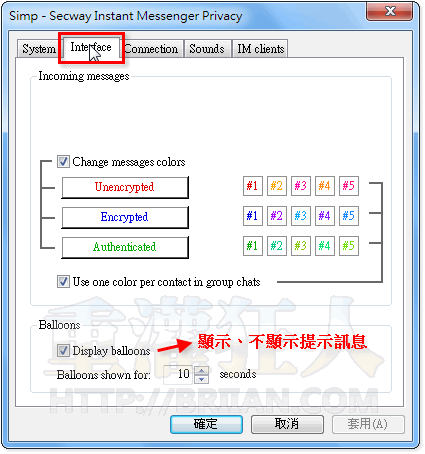SimpLite-MSN是一個MSN聊天訊息加密工具,透過最高2048位元的RSA keys與128 bits AES及Twofish加密演算法來幫我們傳送出去的訊息進行重新編碼、偽裝保護,只要使用MSN對話的雙方電腦都有安裝SimpLite-MSN並正常設定、啟動之後,不管是你傳給他或他傳給你的訊息,都可以躲過監控軟體的側錄與追蹤,讓雙方對話更保密、更安全。
SimpLite-MSN除了可以支援一般常用的微軟版MSN(或Windows Live Messenger)、Windows Messenger..等軟體,也可支援使用MSN即時通訊服務的各類客戶端軟體,譬如Pidgin、Trillian、GAIM、Miranda...或其他常見的客戶端程式,我們只需在安裝好即時通訊軟體後再安裝、設定好SimpLite-MSN加密程式,只要對話的雙方都有裝SimpLite-MSN程式,即可雙邊加密、保護聊天訊息。
注意!一定要對話的雙方都有安裝SimpLite-MSN才有效喔!
▇ 軟體小檔案 ▇ (錯誤、版本更新回報)
軟體名稱:SimpLite-MSN 軟體版本:2.5.3 軟體語言:英文 軟體性質:免費軟體(個人使用免費) 檔案大小:3.71MB 系統支援:Windows 98/2000/XP/2003/Vista/Win7 官方網站:http://www.secway.fr/us/products/simplite_msn/ 軟體下載:按這裡(其他Yahoo!即時通、Google Talk..專用版軟體下載:按這裡)
SimpLite-MSN是用來加密保護MSN聊天訊息用的軟體,另外還有SimpLite for Yahoo!用來保護Yahoo!即時通的聊天訊息、SimpLite for ICQ/AIM用來保護ICQ跟AIM的聊天訊息與SimpLite for Jabber/Google用來保護Jabber與Google Talk聊天訊息,不同軟體的操作與設定都大同小異。
目前SimpLite-MSN軟體只提供「文字訊息」的加密保護功能,如果你希望透過MSN傳送的圖檔或檔案也能加密保護,則需另外付費購買SimpPro專業版軟體。除了支援傳檔加密之外,SimpPro付費版本可同時支援MSN、Yahoo!即時通、ICQ、AIM、 Jabber, Google Talk..等即時通訊服務。
另外需要注意的是,此程式主要是針對訊息傳送過程中被擷取、側錄等問題所提供的文字訊息加密解決方案,如果你的電腦被安裝了鍵盤側錄程式(或螢幕錄影程式),可以一字一句錄下你打字的內容,那不管網路傳輸過程中訊息有沒有加密都沒用。
一、安裝、設定SimpLite-MSN訊息加密軟體
第1步 將SimpLite-MSN軟體下載回來、按兩下執行SimpLite-MSN-2_5_0-en.msi程式,然後依照指示一直按「Next」之類的按鈕把軟體安裝到電腦中。
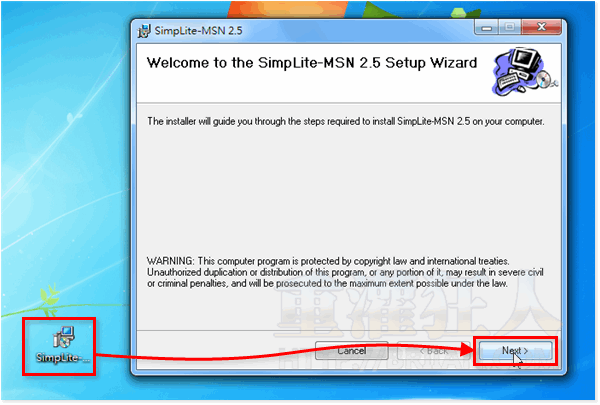
第2步 安裝好之後,會出現設定精靈之類的視窗,請在「Welcome to the keys generation wizard」視窗下方按一下「下一步」按鈕,並依照指示設定好加密金鑰等功能。
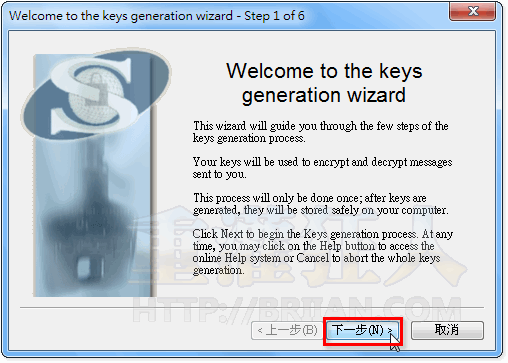
第3步 看完說明後按「下一步」繼續。
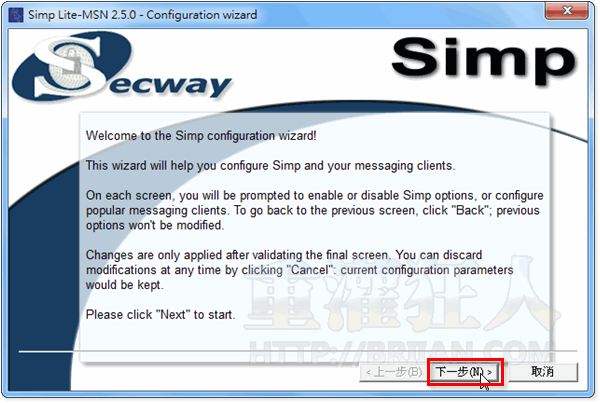
第4步 這個步驟可以讓我們選擇是否要使用訊息提示功能,它會透過不同顏色的視窗提醒我們目前傳訊內容是否有加密保護。建議選擇「Enable balloon boxes」,然後再按「下一步」繼續。
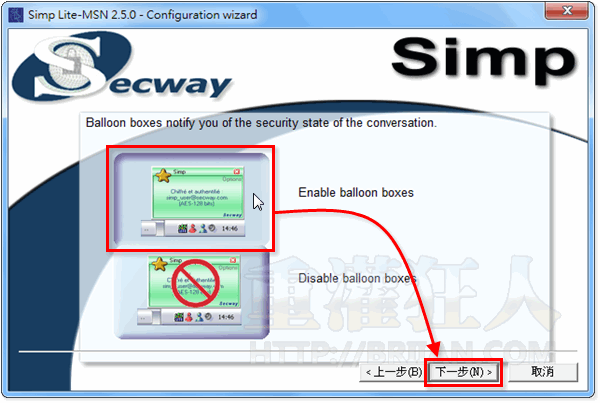
第5步 選擇網路連線方式,如果你的MSN或其他即時通訊聊天程式有使用不同的連線方式,請在這邊選擇、設定,如果不知道有沒有,可以點「I don’t know」再按「下一步」。
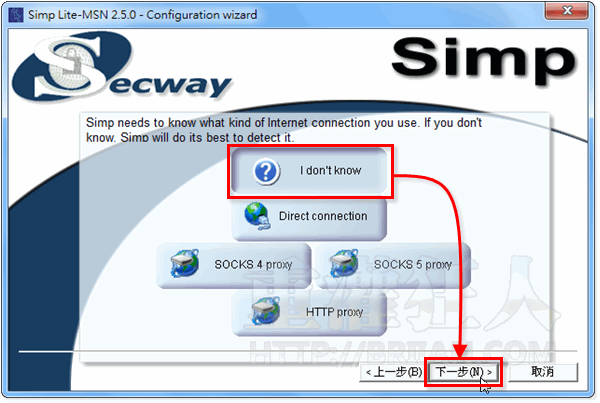
第6步 我們可以在此步驟中選擇要透過SimpLite-MSN加密保護哪些即時通訊軟體發出、接收的訊息,點選視窗中的圖示讓他呈現打勾狀態再按「完成」按鈕。
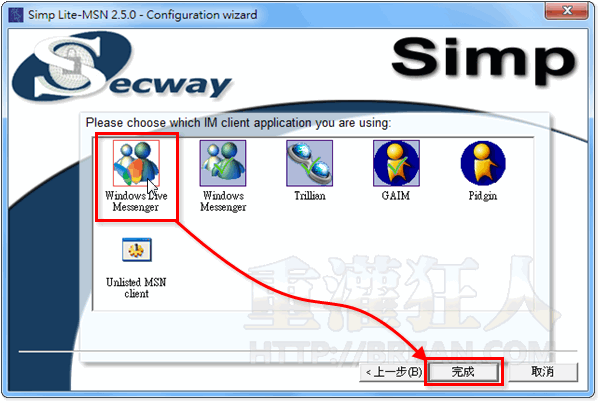
第7步 接著繼續設定加密金鑰的功能,我們可以自行命名或選擇加密層級,不知道怎設定的話就直接按「下一步」使用預設的設定。
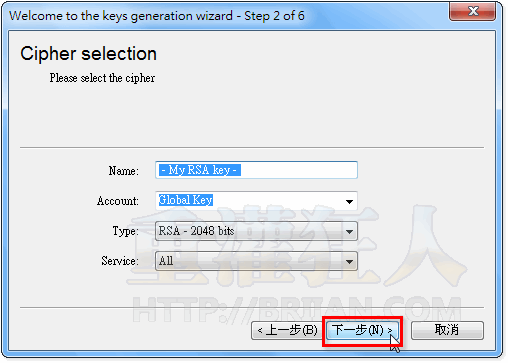
第8步 接著幫你的加密金鑰設定一組密碼,避免其他人偷用,設定好之後再按「下一步」。 這個密碼會用在下次啟動SimpLite-MSN軟體時登入用,請一定要記住密碼。
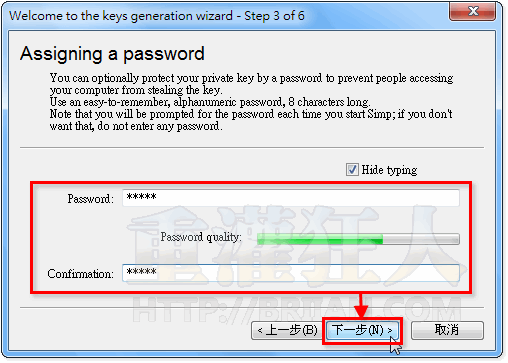
第9步 接著請在視窗範圍內隨便動一動滑鼠,讓程式自動擷取隨機密碼當做金鑰,完成後請按「下一步」按鈕。
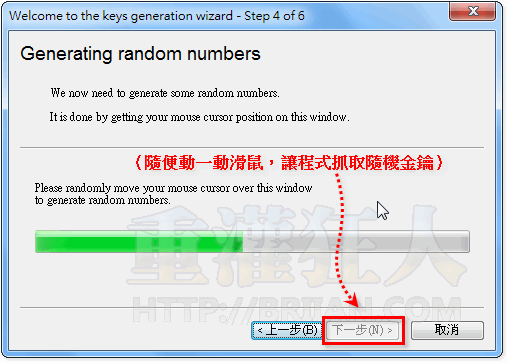
二、聊天時用不同顏色提示訊息是否已加密保護
第1步 設定完成後可以開啟MSN軟體跟其他人傳訊息聊天,當你傳訊息給MSN聯絡人中的某個使用者或收到他的訊息,而對方沒有安裝或開啟SimpLite-MSN程式來加密保護,則會出現如下圖的紅色警告視窗。 紅色警告視窗代表目前訊息沒有加密保護。
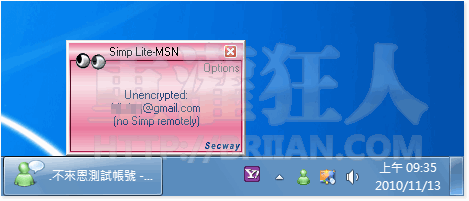
第2步 如果對方也有安裝SimpLite-MSN軟體、你也有安裝SimpLite-MSN軟體,當雙方第一次透過MSN傳送加密訊息時,會出現一個視窗,問你是否要跟他進行加密傳訊,請按「Accept」按鈕接受此邀請(每個聯絡人只會出現一次,按「Accept」之後就不會再問你)。
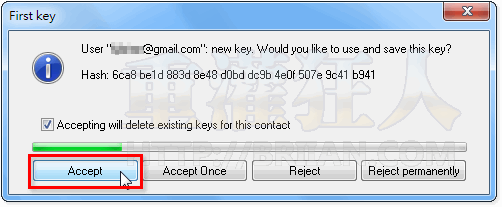
第3步 如果傳訊時,出現如下圖的綠色視窗,表示目前雙方傳送、接收的訊息都有受到加密保護。
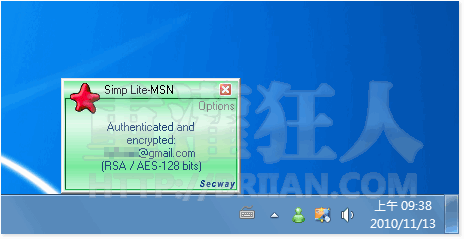
三、設定是否出現提示視窗、加密訊息顏色
第1步 開啟SimpLite-MSN軟體主視窗,我們可以在視窗中看到目前已使用的加密金鑰,除了一個是自己用的私密金鑰之外,其他你每跟一個MSN中的聯絡人完成訊息加密的設定,就會多出一把與對方加密傳訊專用的專屬金鑰。
如果要調整警告視窗或加密訊息的顏色設定,請按「File」→「Configure…」。
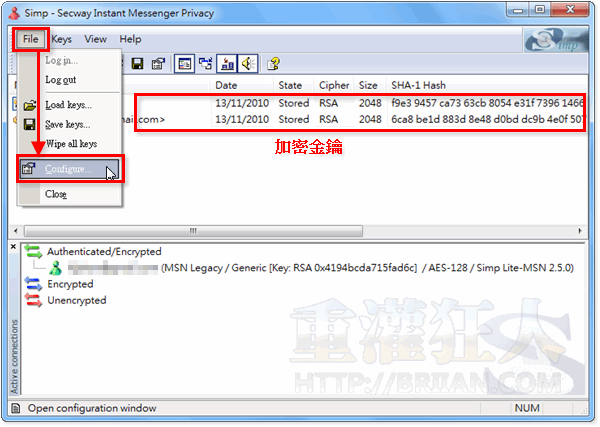
第2步 開啟設定視窗後,我們可以在「Interface」選單中設定是否以不同色彩顯示MSN對話框中的文字,譬如說未加密的訊息是紅色、雙方已授權認證的加密訊息為綠色、已加密但未認證的訊息則為藍色..等等。
另外,如果你不希望聊天時桌面右下角一直出現已加密、未加密...等等提示視窗,可以取消勾選「Balloons」欄位中的「Display balloons」選項。
第3步 我們也可以在「IM clients」選單中勾選哪些即時通訊軟體要透過SimpLite-MSN程式來加密保護,有勾選的軟體在傳送訊息時才會被加密處理。
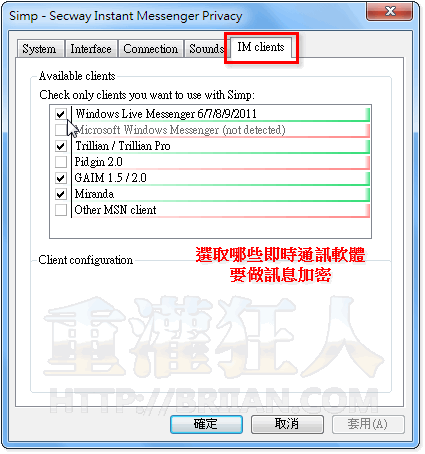
延伸閱讀: